De bästa programmen för att skapa skärmdumpar. Skärmdump på 1 sekund!
Hallå.
Vem av oss ville inte fånga något avsnitt på datorskärmen? Ja, nästan alla nybörjare! Du kan naturligtvis ta en bild av skärmen (men det här är för mycket!), Eller så kan du ta en bild programmatiskt - det vill säga, som det korrekt heter, en skärmdump (ordet kom till oss från engelska - ScreenShot ) ...
Du kan naturligtvis ta skärmdumpar. (förresten, de kallas också "skärmar" på ett annat sätt) och i "manuellt läge" (som beskrivs i den här artikeln:), eller så kan du ställa in ett av programmen som presenteras i listan nedan en gång och få skärmdumpar genom att bara trycka på en knapp på tangentbordet!
Det handlar om sådana program (mer exakt, om de bästa av dem) som jag ville prata om i den här artikeln. Jag kommer att försöka ta med några av de mest bekväma och multifunktionella programmen i sitt slag ...
FastStone Capture
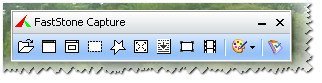
FastStone Capture-fönster
En av de bästa skärmdumpsprogramvaran! Hon har hjälpt mig mer än en gång och kommer fortfarande att hjälpa mig :). Fungerar i alla versioner av Windows: XP, 7, 8, 10 (32/64 bitar). Låter dig ta skärmdumpar från alla fönster i Windows: oavsett om det är en videospelare, en webbplats eller något program.
Jag kommer att lista de viktigaste fördelarna (enligt min åsikt):
- möjligheten att ta en skärmdump av skärmen genom att ställa in snabbtangenter: d.v.s. tryck på knappen - välj det område som ska visas, och voila - skärmen är klar! Dessutom kan snabbtangenter konfigureras för att spara hela skärmen, ett separat fönster eller välja ett godtyckligt område på skärmen (dvs mycket bekvämt);
- efter att du har skapat en skärm öppnas den i en bekväm redigerare där den kan bearbetas. Ändra till exempel storleken, lägg till några pilar, ikoner och andra element (som kommer att förklara för andra var de ska leta :));
- stöd för alla populära bildformat: bmp, jpg, png, gif;
- möjligheten att automatiskt ladda vid Windows-start - tack vare vilken du omedelbart (efter att ha slagit på datorn) kan ta skärmdumpar utan att bli distraherad genom att starta och konfigurera applikationen.
S nagit

Ett mycket populärt skärmdumpsprogram. Den har ett stort antal inställningar och alla typer av alternativ, till exempel:
- möjligheten att ta skärmdumpar av ett specifikt område, hela skärmen, en separat skärm, rullande skärmdumpar (dvs mycket stora höga skärmdumpar 1-2-3 sidor höga);
- konvertera ett bildformat till andra;
- det finns en bekväm redigerare som gör att du kan trimma skärmen exakt (till exempel göra den med ojämna kanter), överläggspilar, vattenstämplar, ändra storlek på skärmen, etc .;
- stöd för det ryska språket, alla versioner av Windows: XP, 7, 8, 10;
- det finns ett alternativ som låter dig ta skärmdumpar, till exempel varje sekund (nåja, eller efter det tidsintervall som du ställer in);
- möjligheten att spara skärmdumpar i en mapp (desutom kommer varje skärm att ha sitt eget unika namn. Mallen för att ställa in namnet kan konfigureras);
- möjligheten att anpassa snabbtangenter: till exempel ställa in knappar, klicka på en av dem - och skärmen är redan i mappen, eller öppnad i redigeraren framför dig. Bekvämt och snabbt!
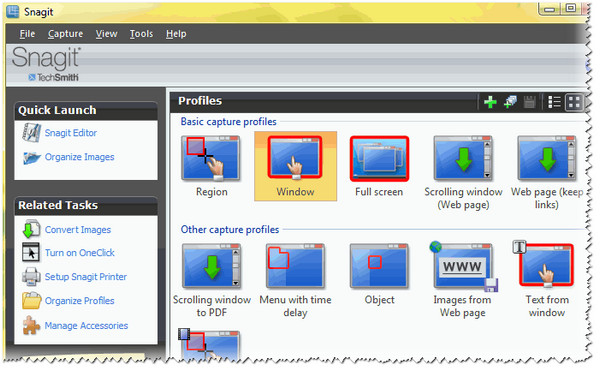
Alternativ för skärmdumpar i Snagit
Programmet förtjänar också högsta betyg, jag rekommenderar det till absolut alla! Det enda negativa är kanske att ett fullt fungerande program kostar en viss summa pengar ...
Grönt skott
Ett annat coolt program som låter dig snabbt få en skärm av vilken sida som helst (nästan på 1 sekund! :)). Kanske är den sämre än den tidigare bara genom att den inte har ett så stort antal alternativ och inställningar (även om det kanske är ett plus för någon). Ändå, även de som är tillgängliga låter dig snabbt och enkelt göra skärmdumpar av ganska hög kvalitet.
I programmets arsenal:
- en enkel och bekväm redigerare, där skärmdumpar faller som standard (du kan spara automatiskt omedelbart i en mapp och kringgå redigeraren). I redigeraren kan du ändra storlek på bilden, beskära den vackert, ändra storlek och upplösning, använda pilar och ikoner på skärmen. I allmänhet mycket bekvämt;
- programmet stöder nästan alla populära bildformat;
- praktiskt taget inte laddar din dator;
- gjord i stil med minimalism - d.v.s. det finns inget överflödigt.
Förresten, synen på redaktören visas i skärmdumpen nedan (sådan är tautologin :)).
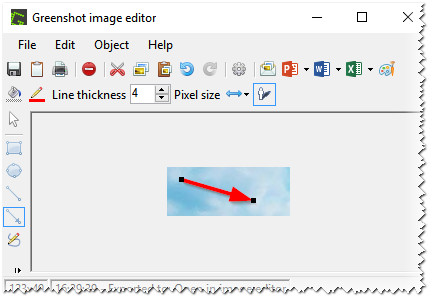
f rappar
(Obs: ett speciellt program för att skapa skärmdumpar i GAMES)
Det här programmet är speciellt utformat för att skapa skärmdumpar i spel. Och inte alla program kan skapa en skärm i spelet, särskilt eftersom om programmet inte är designat för detta kan spelet frysa, eller bromsar och friser dyker upp.
Att använda Fraps är mycket enkelt: efter installationen, starta verktyget, öppna sedan avsnittet Skärmdump och välj en snabbtangent (med hjälp av vilka skärmdumpar som kommer att tas och skickas till den valda mappen. Till exempel visar bilden nedan att F10-knapparna och skärmbilderna kommer att sparas i mappen "C:\Fraps\ScreenShots").
I samma fönster ställs också skärmdumpsformatet in: de mest populära är bmp och jpg (det senare låter dig få skärmdumpar i mycket liten storlek, men de är något sämre i bmp-kvalitet).
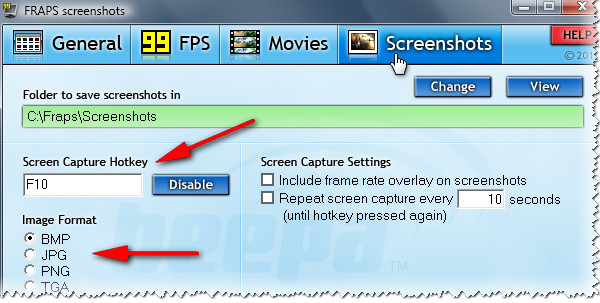
Fraps: Fönster för anpassning av skärmdump
Ett exempel på hur programmet fungerar visas nedan.
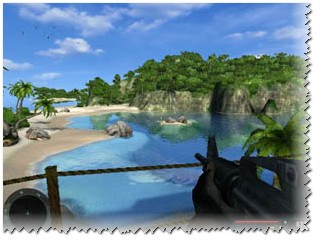
Skärmdump från dataspelet Far Cry (liten kopia).
Förresten, för att skärmdumpar ska sparas på ditt skrivbord och inte laddas upp till Internet behöver du bara korrigera en switch i programinställningarna. Klicka på programikonen i det nedre högra hörnet av skärmen och välj alternativet "var ska du spara".
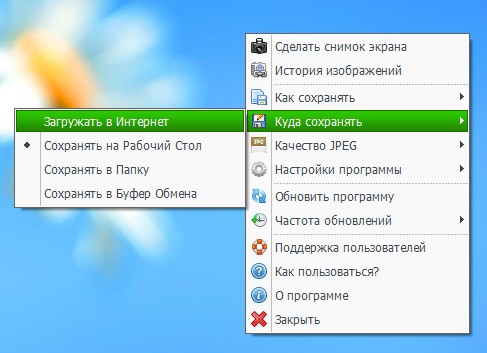
Var man laddar upp skärmdumpar - ScreenCapture
Om du dessutom sparar bilder på skrivbordet kan du välja i vilket format de ska sparas: "jpg", "bmp", "png". Synd att "gifen" saknas...
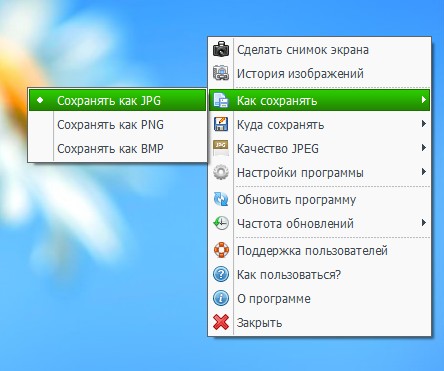
Hur man sparar skärmdumpar: val av format
I allmänhet ett utmärkt program, lämpligt även för helt nybörjare. Alla huvudinställningar är placerade på en framträdande plats och kan enkelt ändras. Dessutom är den helt på ryska!
Bland bristerna: Jag kommer att peka ut ett ganska stort installationsprogram - 28 mb * (* för den här typen av program - det här är mycket). Samt bristen på stöd för gif-formatet.
Ljus skott
(Stöd för ryska språket + miniredigerare)
Ett litet och enkelt verktyg för att skapa och enkelt redigera skärmdumpar. När du har installerat och startat verktyget, för att skapa en skärmdump, klicka bara på knappen "Preent Screen", så kommer programmet att uppmana dig att välja ett område på skärmen, samt var du sparar den här bilden: på Internet, på din hårddisk, i ett socialt nätverk.
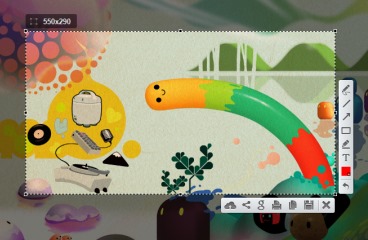
Light Shot - val av område för skärmen.
I allmänhet är programmet så enkelt att det inte finns något mer att lägga till :). Förresten, jag märkte att med hjälp av det är det inte alltid möjligt att avskärma vissa fönster: till exempel med en videofil (ibland istället för en skärm - bara en svart skärm).
J Skott
Utvecklarwebbplats: http://jshot.info/
Ett enkelt och funktionellt program för att skapa en skärmdump av skärmen. Vad som är särskilt tilltalande, i arsenalen av detta program är möjligheten att redigera bilden. De där. efter att du har tagit en skärmdump av skärmområdet erbjuds du ett urval av flera åtgärder: du kan omedelbart spara bilden - "Spara", eller så kan du överföra den till redigeraren - "Redigera".
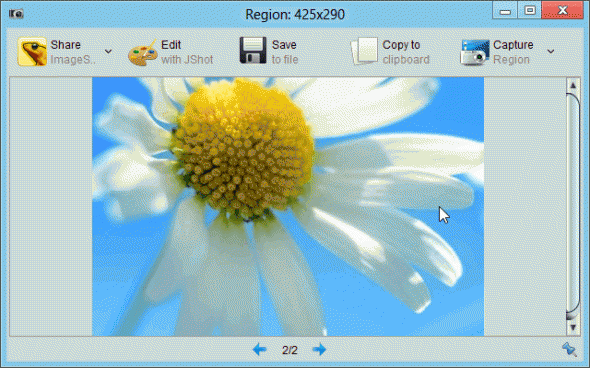
Så här ser redaktören ut - se bilden nedan
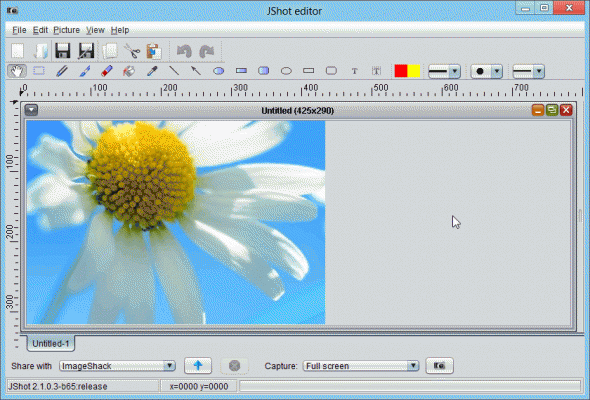
Skärmbildsskapare
Mycket "lätt" (väger endast: 0,5 MB) program för att skapa skärmdumpar. Att använda det är väldigt enkelt: välj en "snabb"-knapp i inställningarna, klicka sedan på den och programmet uppmanar dig att spara eller kassera skärmdumpen.
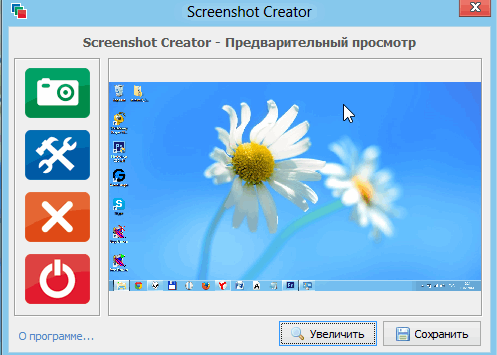
Screenshot Creator – skärmdump tagen
Om du klickar på spara: ett fönster öppnas där du måste ange mapp och filnamn. I allmänhet är allt ganska enkelt och bekvämt. Programmet fungerar väldigt snabbt (även om hela skrivbordet är fångat), dessutom är det möjligt att fånga en del av skärmen.
P icPick (på ryska)
Ett mycket praktiskt program för att redigera skärmdumpar. Efter lanseringen erbjuder den flera åtgärder samtidigt: skapa en bild, öppna den, bestäm färgen under muspekaren och fånga skärmen. Dessutom, vad behagar särskilt - programmet är på ryska!
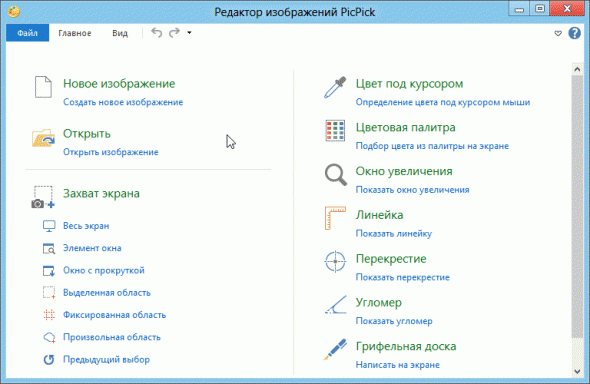
PicPick Image Editor
Hur går du tillväga när du behöver ta en skärmdump och sedan redigera den? Först, skärmdump, öppna sedan någon editor (Photoshop till exempel), och spara sedan. Och föreställ dig att alla dessa åtgärder kan göras med en enda knapp: bilden från skrivbordet kommer automatiskt att laddas in i en bra redigerare som kan hantera de flesta av de mest populära uppgifterna!
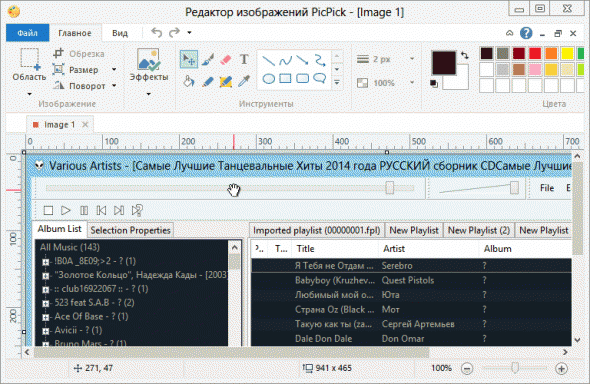
PicPick bildredigerare med tillagd skärmdump.
S hotnes
(Med möjligheten att automatiskt lägga upp skärmdumpar på Internet)
Ett mycket bra skärmdumpsverktyg. När du har tagit bort det önskade området kommer programmet att erbjuda flera åtgärder att välja mellan:
- spara bilden på din dators hårddisk;
- spara bilden på Internet (förresten, det kommer automatiskt att placera länken till denna bild i urklippet).
Det finns små redigeringsalternativ: till exempel markera ett område i rött, måla på en pil, etc.
Shotnes Tools - Shotnes Tools
För dem som utvecklar webbplatser - en trevlig överraskning: programmet har förmågan att automatiskt översätta vilken färg som helst på skärmen till kod. Klicka bara på vänster musknapp på det kvadratiska området, och utan att släppa musen, flytta till rätt plats på skärmen, släpp sedan musknappen - och färgen definieras i raden "web".
Definiera färg
S-skärm Presso
(rullningsbara skärmdumpar på sidan, för att skapa skärmdumpar på hög höjd)
Ett unikt program för att skapa höghöjda skärmdumpar (till exempel 2-3 sidor höga!). Åtminstone den här funktionen, som finns i det här programmet, är sällsynt, och inte alla program kan skryta med liknande funktionalitet!
Jag ska tillägga att skärmdumpen kan göras väldigt stor, programmet låter dig scrolla sidan flera gånger och fånga allt helt!
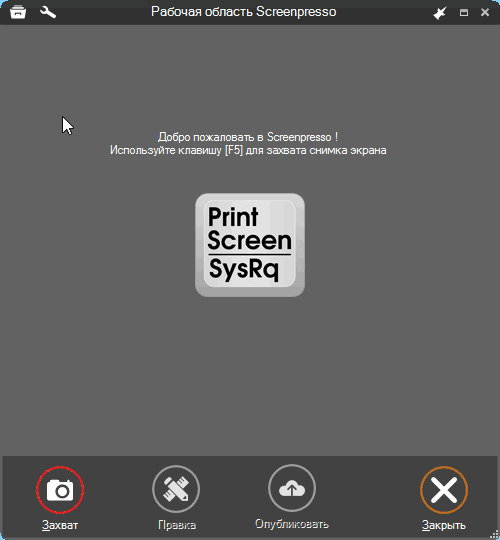
Screenpresso arbetsyta
Resten är ett standardprogram av detta slag. Fungerar på alla större operativsystem: Windows: XP, Vista, 7, 8, 10.
Förresten, för dem som gillar att spela in video från bildskärmen finns det en sådan möjlighet. Det är sant att det finns mer bekväma program för denna fråga (jag skrev om dem i den här anteckningen:).
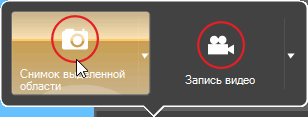
Videoinspelning / ögonblicksbild av valt område.
S övre skärmen
(Obs: minimalism + ryska språket)
Ett mycket litet skärmdumpsprogram. Det kräver att Net Framework 3.5 är installerat. Låter dig utföra endast 3 åtgärder: spara hela skärmen som en bild, eller ett förvalt område eller det aktiva fönstret. Programmet motiverar inte helt sitt namn ...
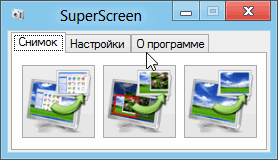
SuperScreen - programfönster.
E asy Capture
Men det här programmet motiverar till fullo sitt namn: i det tas skärmdumpar enkelt och snabbt, bara genom att trycka på en knapp.
Förresten, vad behagar, i hennes arsenal finns omedelbart en miniredaktör, som påminner om den vanliga färgen - d.v.s. du kan enkelt redigera din skärmdump innan du publicerar den för allmänheten ...
I övrigt är funktionerna standard för program av detta slag: fånga hela skärmen, det aktiva fönstret, det valda området osv.
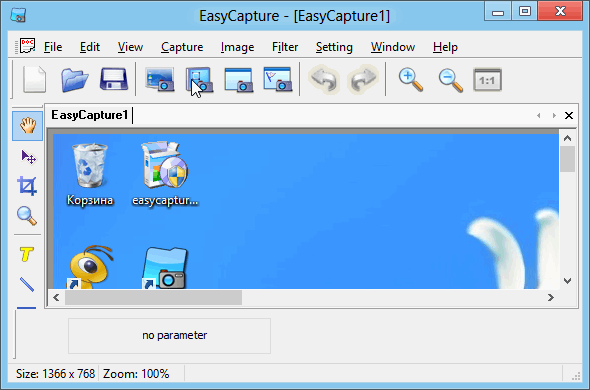
EasyCapture: huvudfönster.
C lip2Net
(Obs: enkelt och snabbt lägga till skärmdumpar på Internet + få en kort länk till skärmen)
Ett ganska populärt program för att skapa skärmdumpar! Förmodligen kommer jag att säga en banalitet, men "det är bättre att försöka en gång än att se eller höra 100 gånger." Därför rekommenderar jag att du kör den minst en gång och försöker arbeta med den.
Efter att ha startat programmet, välj först funktionen för att fånga en del av skärmen, välj den sedan, och programmet kommer att öppna den här skärmdumpen i redigeringsfönstret. Se bilden nedan.
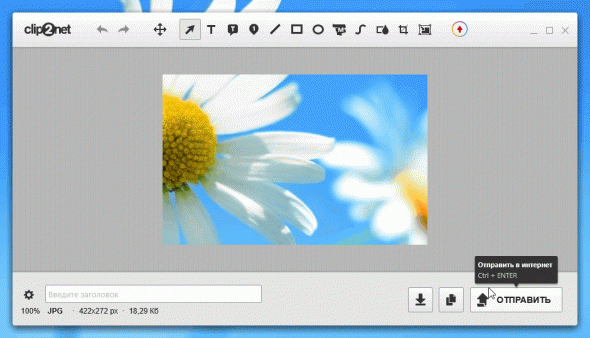
Clip2Net - skärmdump av en del av skrivbordet.
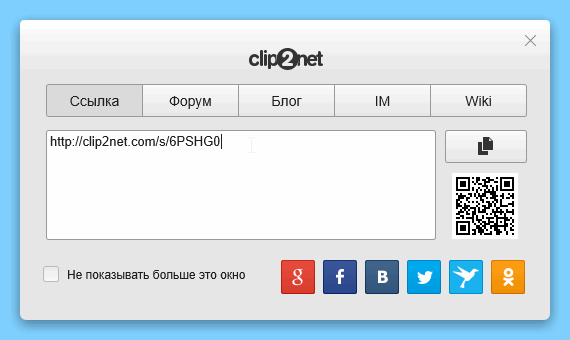
Resultaten av publiceringen av skärmen på Internet.
-----------------------
Denna recension av de bästa programmen (enligt min mening) för att fånga skärmen och skapa skärmdumpar har kommit till ett slut. Jag hoppas att minst ett program för att arbeta med grafik kommer att vara till nytta för dig. För tillägg i ämnet - jag skulle vara tacksam.
